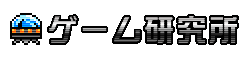【エルデンリング アップグレード】PS4版からPS5版へセーブデータ移行 実際にやってみた
投稿日:2022年4月6日 更新日:

PS5は今でもなかなか入手困難ということもあり、エルデンリングをPS4版で購入しプレイしている方はとても多いと思います。自分もエルデンリングを予約した時点ではPS5を持っていなかったのでPS4版を購入しました。
なんとか発売直前で運良くPS5を購入することができたので、エルデンリングをPS5版にアップグレードしプレイしております。
アップグレードやセーブデータ移行はやったことなかったので、最初何をどうしたらよいかわからず少し戸惑いましたが、同じように戸惑う方もいるかと思ったので詳しくレポートしました。

エルデンリング アップグレード セーブデータ移行 概要
次世代ゲーム機版への無料アップグレード対応
PS4版エルデンリングは、パッケージ版とダウンロード版ともに、PS5版エルデンリングに追加費用無くアップグレードできます。
しかし、注意しなければならないのは、パッケージ版を購入された方は、PS5のディスクドライブがないデジタル・エディションにおいてはアップグレード不可となります。
パッケージ版はPS5にゲームディスクを入れてプレイすることが必須ですので当然ですね。
ちなみにXboxは「スマートデリバリー(Smart Delivery)」という機能があり、新旧どちらの本体でもプレイ可能です。
PS4/PS5版
- パッケージ版とダウンロード版とも追加費用無くPS5版へのアップグレード可能
- パッケージ版購入者は、PS5デジタル・エディションにおいてはアップグレード不可
Xbox One/Xbox Series X|S版
「スマートデリバリー(Smart Delivery)」に対応。ゲームを一度購入すれば、Xbox One、Xbox Series X|Sいずれのゲーム機でもプレイ可能
PS4版からPS5版へセーブデータ移行対応
PS5版にアップグレードしてもPS4でプレイしたエルデンリングのセーブデータはPS5でもそのまま引き継げます。しかし注意しなければいけないのは、PS4とPS5のアカウントは同一ということと、PS5からPS4へのセーブデータ移行はできないということです。
- セーブデータ移行は、PS4とPS5のアカウントは同一
- PS5からPS4へのセーブデータ移行はできない
そして、セーブデータ移行方法は主に3つあります。
- PS Plus加入者が使えるクラウドストレージを利用
- 拡張ストレージ(USB接続の外付けHDD/SSD)を利用
- 同じネットワークに接続したPS4・PS5間で直接データを転送
PS4でプレイしたセーブデータをクラウド上または外付けHDDなどに保存してからPS5に移すやり方と、直接データを転送することもできます。
下記のPlayStation公式動画も参考にしてみよう。
エルデンリング アップグレード セーブデータ移行 実際にやってみた
今回、PS Plus加入者が使うことができるクラウドストレージを利用してセーブデータを移行し、PS4版からPS5版へアップグレードしてみました。
ちなみにクラウドストレージとは、ネットワーク上に置かれたサーバーにデータを保管できるスペースのことで、PS5とPS4のデータを最大100GBまで保存できます。
PS4でクラウドストレージにセーブデータを保存する
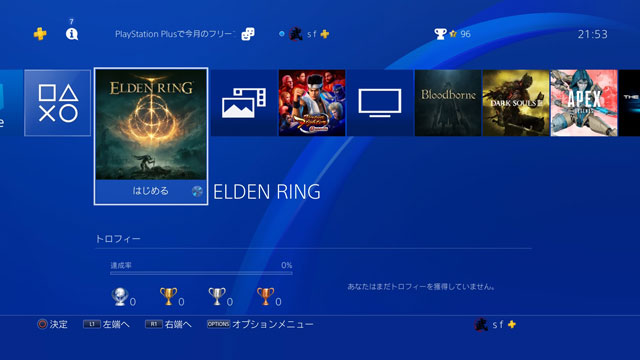
PS4本体を起動します。普通にPS4でエルデンリングをプレイしていたならセーブデータが本体に保存されているはずです。
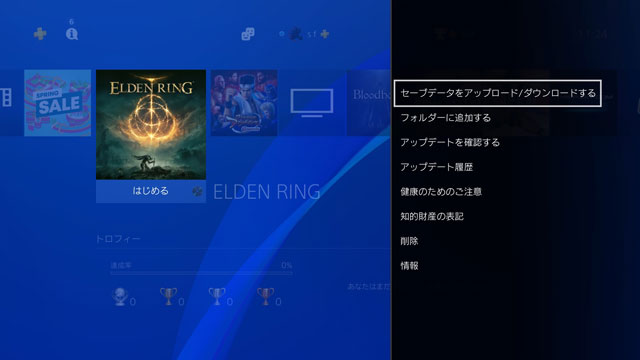
エルデンリングのアイコンにカーソルを合わせOPTIONSボタンを押すと上記のような項目が開きます。セーブデータをアップロード/ダウンロードするを選びます。(「設定」から「アプリケーションデータ管理」を選んでから移行するやり方もある)
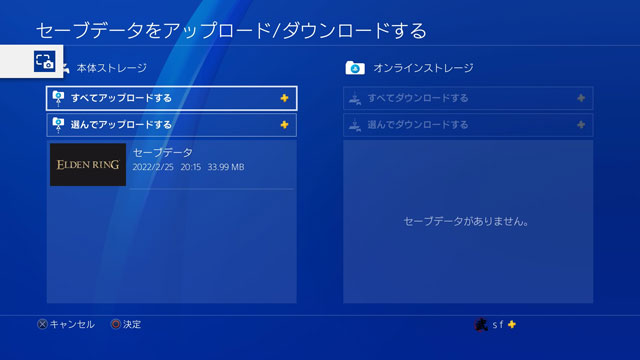
上記のような画面になるので、本体ストレージのすべてアップロードするを選びます。これでPS4本体に保存されているエルデンリングのセーブデータがクラウドストレージ(PS4ではオンラインストレージと表記)に保存されました。
PS5版を無料購入する
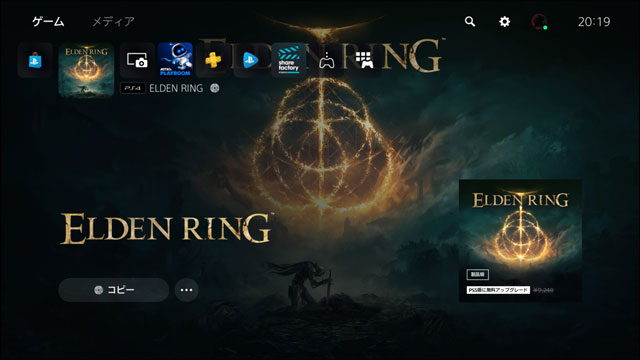
続いて、PS4版エルデンリングをPS5版にアップグレードしていきます。PS4版エルデンリングのディスクをPS5に挿入し、アイコンをクリックします。

PS4版エルデンリングを持っていれば無料でアップグレードできるのでもちろん無料を選びましょう。
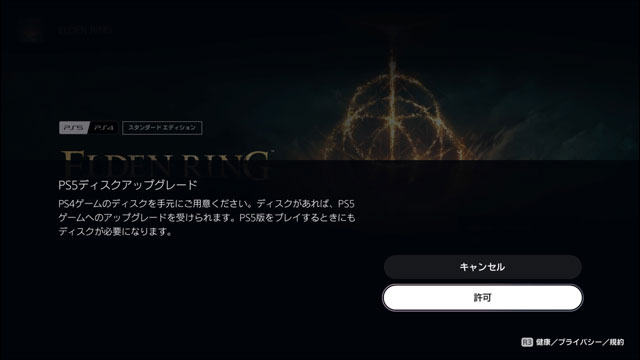
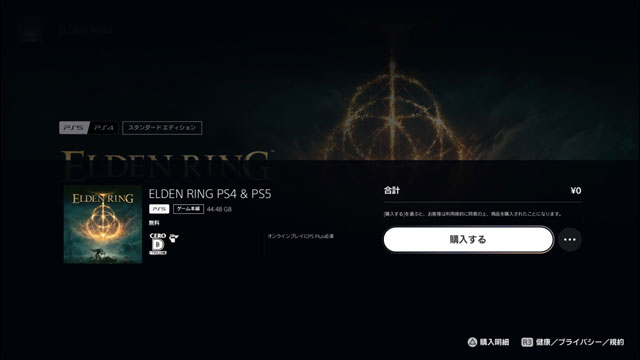
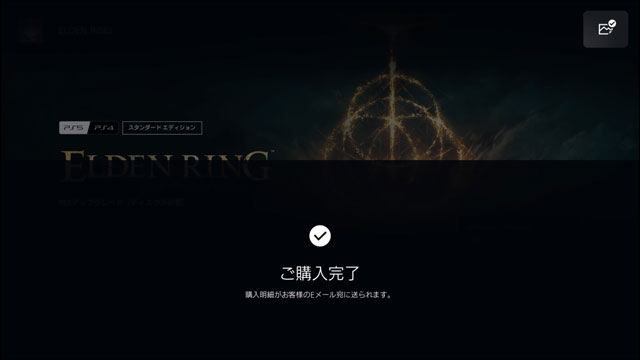
指示に従い進めると簡単に無料で購入できました。
PS5版をダウンロードする
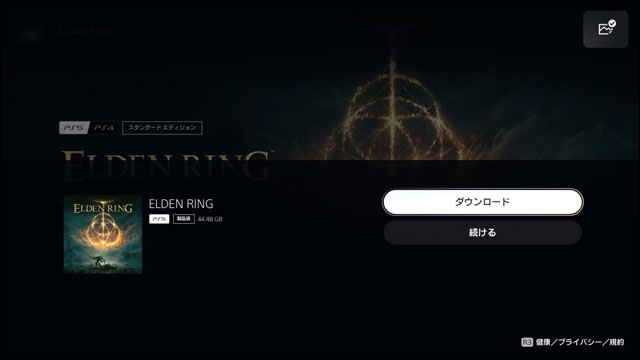
購入しただけではプレイできません。本体にPS5版エルデンリングをダウンロードします。
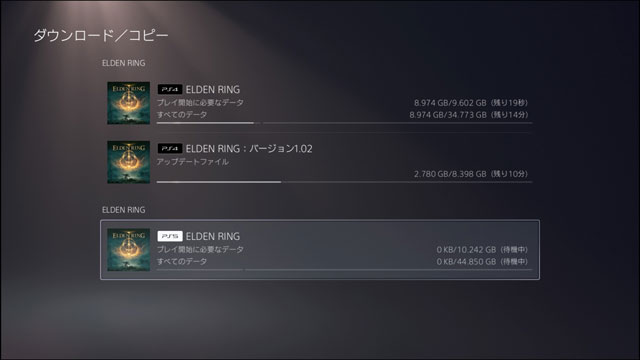
ダウンロードが始まりました。ダウンロードステータス(PSボタンを押し下メニューから「ダウンロード/アップロード」を選ぶ)を見たら44.850GBありました。その他もろもろもダウンロードされてるようです。小一時間かかり無事ダウンロードされました。
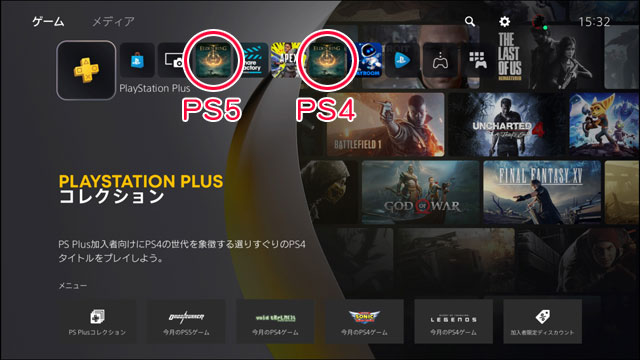
ホーム画面にはエルデンリングのアイコンは2つになっていて最初とまどいましたが、PS4版エルデンリングとPS5版エルデンリングになっていてセーブデータも区別してプレイできます。
エルデンリングをプレイするにはゲームディスク挿入は必須になります。
セーブデータをPS5本体のPS4版エルデンリングへダウンロードする
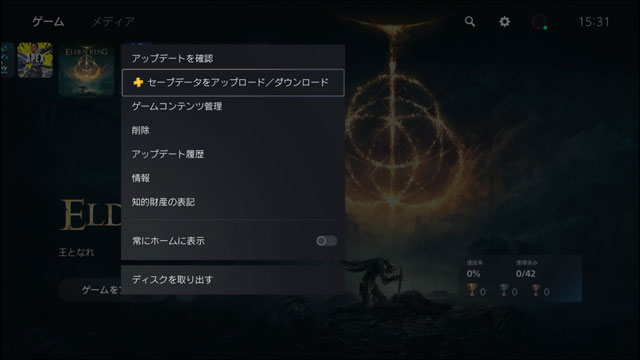
PS4版のエルデンリングのアイコンにカーソルを合わせOPTIONSボタンを押すと上記のようなメニューが開くので、セーブデータをアップロード/ダウンロードを選びます。
クラウドストレージに保存したセーブデータと同じアカウントでのログイン必須となります。
(これらは、「設定」→「セーブデータとゲーム/アプリ設定」を選んでから行えるやり方もある)
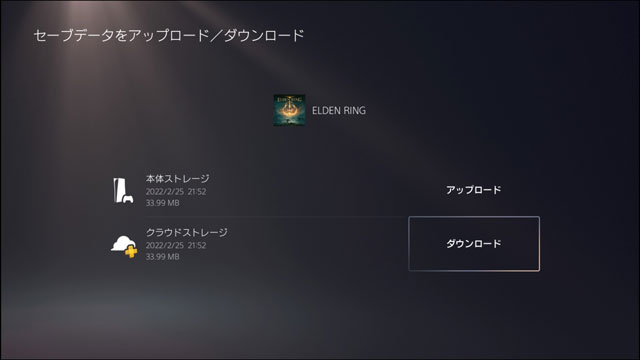
クラウドストレージのダウンロードを選びましょう。
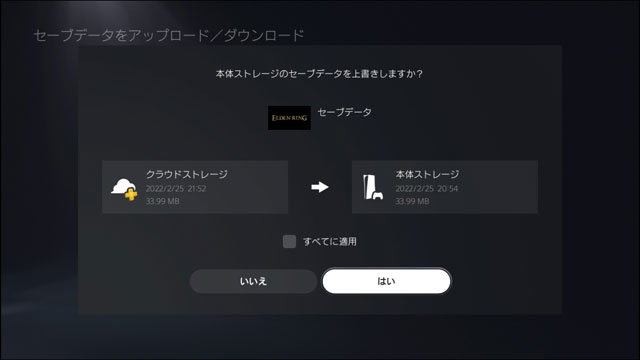
すべてに適用にチェックを入れ、はいを選びます。
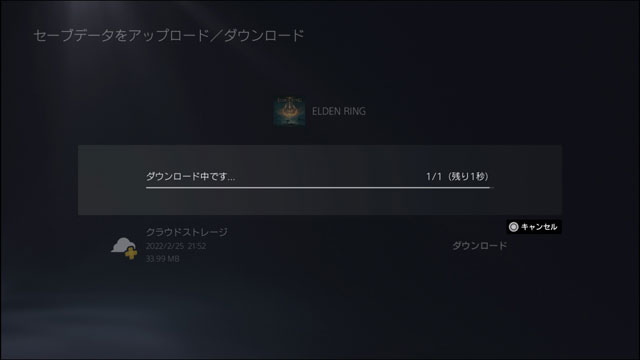
先ほどPS4本体からクラウドストレージに保存しておいたPS4版エルデンリングのセーブデータが、PS5本体のPS4版エルデンリングに上書きされました。
PS5版エルデンリングにCONVERT SAVE DATAする
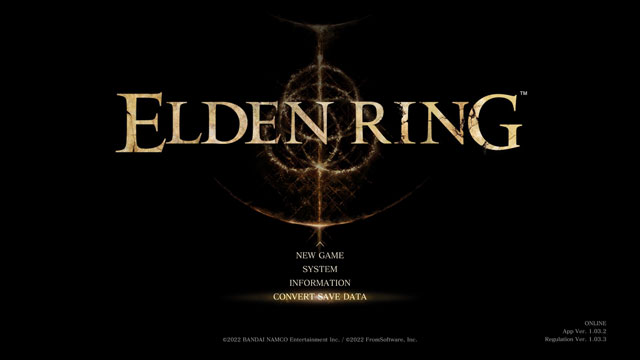
PS5版エルデンリングのアイコンをクリックしてタイトル画面に移ります。PS5版にはCONVERT SAVE DATAという項目があるので選びます。
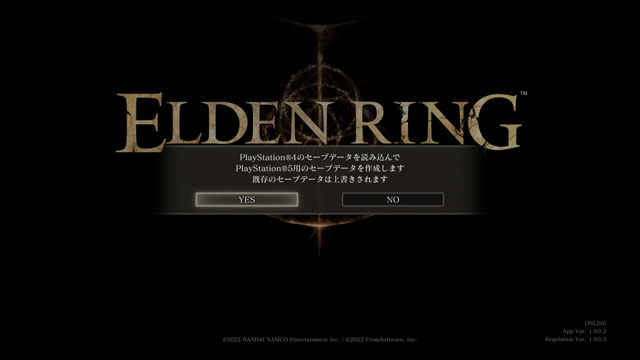
YESを選ぶと、先ほどPS5本体に保存したPS4版エルデンリングのセーブデータを読み込んで、PS5版エルデンリングのセーブデータが作成されます。既存のPS5版のセーブデータがある場合は上書きされ、失われます。
これでPS5版アップグレードからセーブデータ移行まで完了しました。ちなみに、PS5版からPS4版へのセーブデータ移行はできません。

合わせて読みたい
≫【エルデンリング】エルデンニュース (ELDEN RING 関連情報まとめ)